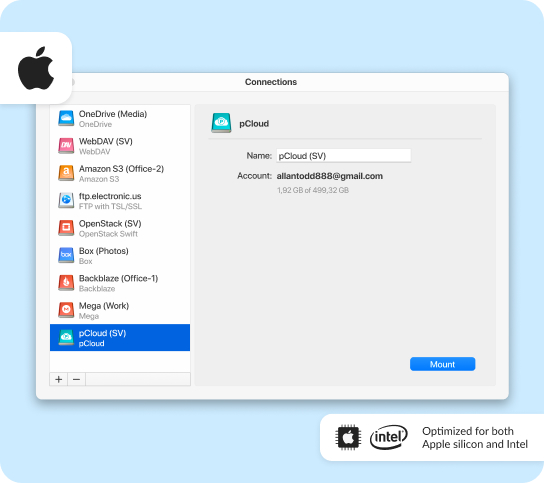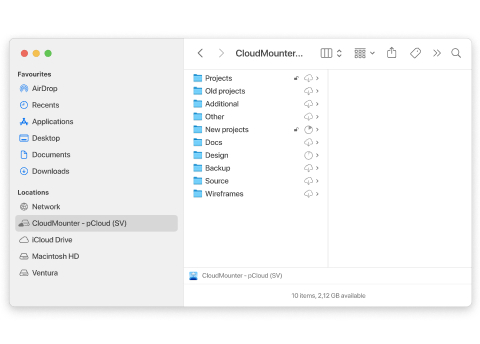CloudMounter ermöglicht es Ihnen, alle Ihre pCloud-Konten, mit Finder zu verknüpfen, so dass Sie Ihre Online-Dateien über eine einzige Schnittstelle durchsuchen können, was es einfach macht, Dateien zwischen Ihren verschiedenen Cloud-Speicher-Konten zu verschieben, zu bearbeiten oder zu löschen.